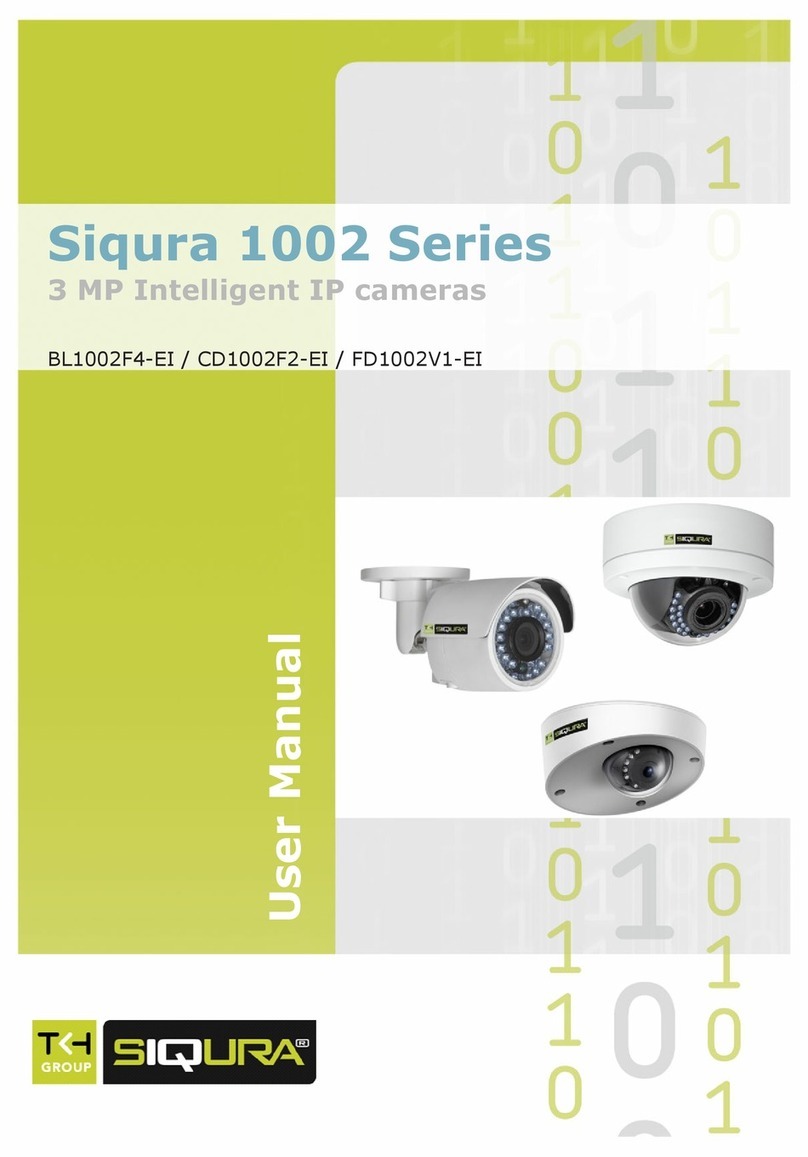ausdom S2 User manual

WI-FI NETWORK CAMERA
Model: S2
For us ew ith Win dows PC, M ac OS,
Android &iOS smart phones,
tablets & otherdevices
Quick Installation Guide
IMPORTANT!PLEASE READ THESEINSTRUCTIONS CAREFULLY
INSTRUCTIONS FOR USE
NOTE: TheAUSDOM S2 camerarequires a networkdevice (e.g. ,wireless/wiredrouter, network switch,etc. )
tha t is conne cted to t he inte rnet or i ntern al networ k for set up and us e. Such a n etwork d evice i s not sup plied
with this kit.
The AUSDOMS2 camera mightexperience network, motioncommand or live transmissiondelay issues.
This can happendue to issues inthe local or mobilenetwork (such asserver overflow or Int ernet u pstre am
and downloadtraffic) and maynot be a problemwith the device.If delays areexperienced, it isrecommended
to reduce thevideo quality, testyour networkspeeds, and/or contactyour mobile/networkservice provider
before contacting AUSDOM.
RESPONSIBLE USE: Pleaseensure this equipment isused in accordancewith all locallaws and regulations,
especially ifyour deviceis capable of audiorecording. Users ofthis equipment should actresponsibly at
all timesand consider the reasonable expectationsof . Surveillanceshould be foraindividuals'privacy
legitimate purpose relatedto the activitiesof the person ororganisation conducting it.We recommend
that youclearly indicate (writtenor otherwise) thatsurveillance is inoperation in the monitoredarea.
Indoor HDWireless
IP Camera

WI-FI NETWORK CAMERA
EXTERNAL FEATURES
1
Infrared LEDs
Photoresistor
Status
Indicator
Lens
Microphone
Front view
Infrared LEDs: Infrared LEDs for night vision
Lens: Adjustable focus lens
Status Indicator: Power and network indicator
Microphone: Built-in microphone
Photoresistor:light-controlled variable
Antenna:Wireless antenna
Speaker: Built-in speaker
WPS/RESET: Wi-Fi Protected Set-up/Reset Button
LAN: 10/100 Mbps RJ-45 port forwired connection
Micro SD slot:Up to 32GB SD card for storing the video
Power:DC 5V/2A Power supply
Speaker
WPS /RESET
LAN
Back view
Antenna
QR Code
Power
2 CONNECTION DIAGRAM
Option 1: Wireless Connection to Network
Option 2: Wired Connection to Network
Power
Adapter
Power
Adapter
Router

Register
Register
Email
Password
Account Log out
C o n f i r m P a s s wo r d
WI-FI NETWORK CAMERA
3 APPLE/ANDROID CONFIGURATION
a) Install the AUSDOM app from Google Play or Apple App Store.
b) Register an account by entering your e-mail address and a unique password.
Then, log in with the details you have provided.
c) Follow these steps to add a camera to your account. Camera UID, password and QR code are located
under the camera.
Email
3.0.7
Password
Forgot
Login
No Account?
Register Local
mode
Click
here
Press to add
new camera
3
1
2
4
5
Option 1: automatic connection
3
Click here to save your details and automatically log in in the future.
Click here if you have forgotten your password and need to retrieve it.
1
2
Scan QR code above to download and install
or
AUSDOM
NOTE: The AUSDOM app only supports Android 4.0 and above.
Add device
Other
Type Device UID
Scan
VLM1W4D4GCULWXLWE571
192.168.1.102

WI-FI NETWORK CAMERA
Add Camera
Device name Camera
Device UID Camera UID
Device password Camera password
OK
d) Follow these steps to configure Wi-Fi settings.
Settings
Garage
Living ROOM
Delete Files on Phone
NOTE: 3 options available to add camera. Choose the one that works best for you.
Option 2: add camera manually Option 3: scan QR code
4 5
Networks
ChinaNet-iyFM
AUSDOM
ANDY
Demo_TEST
TP-LINK_David
TP-LINK_Jason
Edit Camera
VLM1W4D4GCULWXL
WE571
Device name Living Room
Medium
AUSDOM
Off
Device UID
Video quality
WiFi
Recording mode
Advanced Setting
wifi password was set successfully
Edit Camera
VLM1W4D4GCULWXL
WE571
Device name Living Room
Medium
AUSDOM
Off
Device UID
Video quality
WiFi
Recording mode
Advanced Setting
Camera UID
&
Default Camera
Scan
here

WI-FI NETWORK CAMERA
e) Follow these steps to change the device password to increase account security.
f) Tap to view video.
NOTE: Select your Wi-Fi network's name and enter its password. After the Wi-Fi is successfully set up, please unplug the
network cable and wait for about 40 seconds, and then you can use your camera wireless connection.
Advanced Setting
Change device password
Video flip
Environment mode
Time mode
Status led
Motion detection
Audio detection
IO alarm
Normal
off
off
off
Indoor(50hz)
Year-Month-DayTime
4 PC/MAC CONFIGURATION
Living ROOM
NOTE: For the first use, please input default password "888888."
Advanced Setting
OK
Old
New
Confirm
Old Password
New Password
Confirm Password
Edit Camera
VLM1W4D4GCULWXL
WE571
Device name Living Room
Medium
AUSDOM
Off
Device UID
Video quality
WiFi
Recording mode
Advanced Setting
a) Please download and install the AUSDOM client“ ” (for Windows PC and Mac OS)
from www.ausdom.com.
b) Register an account by entering your E-mail address and unique password.
Then, log in with the details you have provided.

Network camera system
Remember me
Login Close
Register
Forgot password
Auto login Local mode
WI-FI NETWORK CAMERA
Option 1
Add camera manually. Option 2
Search to add camera on local network.
c) Follow these steps to add camera to your account.
Press to register
Add device
Device name:
Device UID:
UID password:
Submit Cancel
Wifi configuration
Modify device
Device name:
Device UID:
UID password:
Submit Cancel
Wifi configuration
Search device
Search Add Close
ID IP address Device UID
d) Follow these steps to change the name of camera or device password.
Password setup
Old password:
New password:
Confirm new password:
System setup Version
Submit Cancel
demo@ausdom.com
CAMERA
CAMERA
CAMERA
Living Room
Coffee
Garage
online
online
online
Open
Delete
Modify
demo3-test
Living Room
Coffee
Garage
demo
ausdom
online
online
online
online
online
online
demo@ausdom.com
demo3-testroom
living room
test-1
test-2
test-3
ausdom
online
online
online
online
online
online
NOTE: Tick the Wi-Fi option and enter the Wi-Fi router information to access the camera wirelessly without the ethernet cable.

Definition
Adjust Colors
Pre-point 1
Fluency
Living Room Living Room
Definition
Adjust Colors
Pre-point 1
Fluency
Living Room Living Room
Room Garage
Coffee Table
WI-FI NETWORK CAMERA
6
7
8
9
10
11
1 2 345
Sharpness adjustment
8
Multi-screen view (see picture 1)
7
Position preset setting
10
Camera settings (see picture 3)
11
Play/pause
1
6
Snap ptoto
2
Color adjustment (see picture 2)
9
Record
3
Listen
4
Talk
5
You can choose single, 4-cell, or 9-cell grid view, so you can simultaneously monitor up to 9 camera feeds.
Picture 1
e) Double click on the added camera to view live video.
S2 doesn’t support “Remote Control
Pan/Tilt” function.

Device status
Video setup
Alarm setup
Device setup
Schedule setup
Net setup
WiFi setup
Maintenance
Wireless settings will take effect after the network cable is unplugged.
Device property(Living room)
WIFI router list:
SSID:
Validation type:Validation type: NONE
TKIP
Encryption type:
Shared password:
Cancel ApplyOK
Adjust Colors
Brightness
Contrast
Saturation
Hue
WI-FI NETWORK CAMERA
f) (Optional) Configure camera Wi-Fi setting. To access the camera wirelessly, go to camera settings and
enter your Wi-Fi network details. After a successful configuration, you can unplug the Ethernet
connection and relocate the camera.
RESET TO FACTORY SETTINGS
1. Turn ON the camera and wait until it
finishes the start-up routine.
2. Now press and hold the WPS/reset
buttonfor 5 seconds and release.
3. The camera is now set to factory
settings.
You can adjust brightness, contrast,
hue & saturation.
Advanced camera settings
Picture 2 Picture 3
A lens cap protects the front of your lens from dust,
smudges and scratches. If the video seems out of
focus, please manually adjust the lens’s focus ring
slowly.
Our team will continuously improve our app and
CMS. Quick Installation Guide might be slightly
different. Please refer to latest app and CMS.
For more information, please visit our official website
www.ausdom.com
Your valuable comments and suggestions on
improving AUSDOM products are welcomed!
Shenzhen Ausdom Cloud Technology Co., Ltd
0086-755-29190430
[email protected] sales@ausdom.com
www.ausdom.com
www.ausdom.com
CAMERA
POWER
WPS/RESET
BUTTON
5 NOTES
Device status
Video setup
Alarm setup
Device setup
Schedule setup
Net setup
Maintenance
Device property(Living Room)
Cancel Apply
Setup
OK
Name: Outdoor camera
UID:TZG1WW5WHYEVYW3WANM1
Device type: demo-ipc
Version:v3.0.7
Manufacturer:
Device time: 1/1/2015 08:00:00 PM

Zum Gebrauch mit Windows PC,
Mac OS, Android & iOS Smartphones,
Tablets und anderen Geräten.
Schnellinstallation Leitfaden
WICHTIG! LESEN SIE DIESE ANWEISUNGEN BITTE SORGFÄLTIG DURCH
Innenraum HD
Drahtlose IP Kamera
GEBRAUCHSANWEISUNGEN
HINWEIS: Die AUSDOM S2 Kamera benötigt ein Netzwerkgerät (z. B. drahtlos/ verkabelter Router,
Netzwerkschalter, usw.) welches mit dem Internet oder an ein internes Netz zur Einstellung und zum Gebrauch
verbunden ist. Ein solches Netzwerkgerät ist nicht mitgeliefert.Die AUSDOM S2 Kamera kann Verzögerungen
aufweisen in der Netzerfahrung, Bewegungskommandos und zeitnaher Übertragungen. Dies kann wegen
Problemen der lokalen oder mobilen Netze auftreten (wie Server Überbelastung oder Internet Upstream und
Download Benutzung) und ist nicht notwendigerweise ein Problem des Geräts. Falls sich Verzögerungen zeigen,
empfehlen wir die Videoqualität zu verringern, ihre Netzgeschwindigkeit zu prüfen und /oder Ihre Mobil/Netz
Betreiber zu kontaktieren bevor Sie mit AUSDOM Verbindung aufnehmen.
VERANTWORTLICHER GEBRAUCH: Stellen Sie bitte sicher, dass diese Ausrüstung in Einklang mit allen lokalen
Gesetzen und Verordnungen benutzt wird, besonders wenn Ihr Gerät Audioaufzeichnungen machen kann. Die
Benutzer dieser Ausrüstung sollen immer verantwortlich handeln und die angemessenen Erwartungen des
individuellen Datenschutzes beachten. Die Überwachung muss für einen rechtmäßigen Zweck sein, der mit den
Aktivitäten der handelnden Person oder der Organisation verbunden ist. Wir empfehlen die klare Angabe
(schriftlich oder anders), dass eine Überwachung in der betroffenen Zone stattndet.
WI-FI NETZWERK KAMERA
Modell: S2

Vorderansicht Rückansicht
Stromadapter
Stromadapter
WI-FI NETZWERK KAMERA
EXTERNE EIGENSCHAFTEN
1
Infrarote LEDs
Fotowiderstand
Status
Anzeiger
Linse
Mikrofon
Infrarote LEDs:Infrarote LEDs für Nachtsicht
Linse: Linse mit einstellbarem Fokus
Status Anzeiger: Strom und Netzwerkanzeiger
Mikrofon: Eingebautes Mikrofon
Fotowiderstand:lichtgesteuerte Variabel
Antenne: Drahtlose Antenne
Lautsprecher: Eingebauter Lautsprecher
WPS/RESET: Wi-Fi geschützte Einstellung/Reset Taste
LAN: 10/100 Mbps RJ-45 Port für verkabelte Verbindung
Mikro SD Schlitz: Bis zu 32 GB SD Karte zum speichern
von Video
Strom: DC 5 V / 2 A Netzteil
Lautsprecher
WPS /RESET
LAN
Antenne
QR Code
Power
2 ANSCHLUSSPLAN
Option 1: Drahtlose Verbindung zum Netzwerk
Option 2: Verkabelte Verbindung zum Netzwerk
Router

Register
Register
E-mail
Kennwort
Konto Abmeldung
Kennwort bestätigen
WI-FI NETZWERK KAMERA
3 APPLE/ANDROID KONFIGURATION
a) Installieren Sie die AUSDOM app aus Google Play oder Apple App Store.
b) Registrieren Sie ein Konto durch Eingabe Ihrer E-Mail Adresse und individuellen Kennworts. Melden
Sie sich danach mit den angegebenen Daten an.
c) Folgen Sie diesen Schritten, um eine Kamera zu Ihrem Konto hinzuzufügen. Kamera UID, Kennwort
und der QR Code sind unten an der Kamera angebracht .
E-mail
3.0.7
Kennwort
Vergessen
Anmelden
Kein Konto?
Register Lokal
betrieb
Klicken
Sie hier
Drücken, um eine
neue Kamera
hinzuzufügen
3
1
2
4
5
Option 1: automatische Verbindung
3
Klicken Sie hier, um Ihre Daten zu speichern und sich später automatisch anzumelden.
Klicken Sie hier, falls Sie Ihr Kennwort vergessen haben und es abrufen müssen.
1
2
Obige QR-Code einscannen zum
herunterladen und installieren
or
AUSDOM
HINWEIS: Die AUSDOM app unterstützt nur Android 4.0 und höher.
Kamera hinzufügen
Anderes
Typ Gerät UID
Scannen
VLM1W4D4GCULWXLWE571
192.168.1.102

WI-FI NETZWERK KAMERA
Kamera hinzufügen
Gerätename Kamera
Gerät UID Kamera UID
Gerät Kennwort Kamera Kennwort
OK
d) Folgen Sie diesen Schritten, um die Wi-Fi Einstellungen zu konfigurieren.
Einstellungen
Garage
Wohnzimmer
Löschen Files on Phone
HINWEIS: 3 Optionen sind verfügbar, um eine Kamera hinzuzufügen. Wählen Sie die geeignetste aus.
Option2: Kamera manuell hinzufügen. Option 3:Obige QR-Code
Kamera UID und
Standard Kamera
Kennwort
4 5
Hier
scannen
Netzwerke
ChinaNet-iyFM
AUSDOM
ANDY
Demo_TEST
TP-LINK_David
TP-LINK_Jason
Kamera bearbeiten
VLM1W4D4GCULWXL
WE571
Gerätename Wohnzimmer
Mittlere
AUSDOM
Off
Gerät UID
Video Qualität
WiFi
Aufzeichnung Modus
Fortgeschrittene Einstellung
wifi Kennwort erfolgreich eingestellt
Kamera bearbeiten
VLM1W4D4GCULWXL
WE571
Gerätename Wohnzimmer
Mittlere
AUSDOM
Off
Gerät UID
Video Qualität
WiFi
Aufzeichnung Modus
Fortgeschrittene Einstellung

WI-FI NETZWERK KAMERA
e) Befolgen Sie diese Schritte, um das Geräte Kennwort zu erhöhter Kontosicherheit zu ändern.
f) Tippen Sie, um Video zu sehen.
HINWEIS: Wählen Sie den Namen des Wi-Fi Netzwerks und geben Sie sein Kennwort ein. Nach der erfolgreichen Einstellung
des Wi-Fi, trennen Sie bitte das Netzwerk-Kabel und warten Sie für etwa 40 Sekunden, danach können Sie die drahtlose
Verbindung Ihrer Kamera benutzen.
Fortgeschrittene Einstellung
Gerätekennwortwechseln
Video Flip
Umwelt Modus
Zeit Modus
Status LED
Bewegungserkennung
Audio Erkennung
IO alarm
Normal
off
off
off
Innenraum(50hz)
Jahr-Monat-Tag Zeitangabe
4 PC/MAC KONFIGURATION
a) Bitte herunterladen und installieren des AUSDOM Kunden“ ” (für Windows PC und Mac OS)
von www.ausdom.com.
b) Registrieren Sie ein Konto durch Eingabe Ihrer E-Mail Adresse und individuellen Kennworts.
Melden Sie sich danach mit den angegebenen Daten an.
HINWEIS: Beim ersten Gebrauch, geben Sie bitte das Standard Kennwort ein ”888888.”
Kamera bearbeiten
VLM1W4D4GCULWXL
WE571
Gerätename Wohnzimmer
Mittlere
AUSDOM
Off
Gerät UID
Video Qualität
WiFi
Aufzeichnung Modus
Fortgeschrittene Einstellung
OK
Altes
Neues
Bestätigen
Altes Kennwort
Neues Kennwort
Bestätigen Kennwort
Fortgeschrittene Einstellung
Wohnzimmer
Voreingestellte Position Video Qualität Entfernt Medien Lokale Medien

Netzwerk Kamerasystem
Mich speichern
Anmelden Schließen
Register
Kennwort vergessen
Selbst-Anmeldung Lokalbetrieb
WI-FI NETZWERK KAMERA
Option 1
Kamera manuell hinzufügen. Option 2
Kamerasuche auf lokalem Netzwerk.
c) Folgen Sie diesen Schritten, um eine Kamera zu Ihrem Konto hinzuzufügen.
drücken, um
zu registrieren
Gerät hinzufügen
Gerätename:
Gerät UID:
UID Kennwort:
Einreichen Stornieren
WiKonguration
Gerät abändern
Gerätename:
Gerät UID:
UID Kennwort:
Einreichen
Stornieren
WiKonguration
Gerät suchen
Gerät Hinzufügen Schließen
ID IP Adresse Gerät UID
d) Folgen Sie diesen Schritten, um den Namen der Kamera oder das Gerät Kennwort zu ändern.
Kennwort Einstellung
Altes Kennwort:
Neues Kennwort:
Bestätigen neues Kennwort:
System Einstellung
Version
Einreichen Stornieren
CAMERA
CAMERA
CAMERA
Wohnzimmer
Kaffee
Garage
online
online
online
Offen
Löschen
Abändern
Demo3-Test
Wohnzimmer
Kaffee
Garage
demo
ausdom
online
online
online
online
online
online
demo3-des Raumes
Wohnzimmer
test-1
test-2
test-3
ausdom
online
online
online
online
online
online
HINWEIS: Haken Sie die Wi-Fi Option ab und geben Sie die Wi-Fi Router Information ein, um einen drahtlosen Zugang zu haben,
ohne das Ethernet Kabel.

Denition
Farben anpassen
Vor Komma 1
Geläufigkeit
Wohnzimmer Living Room
Zimmer Garage
Kaffeetisch
WI-FI NETZWERK KAMERA
Anpassung der Schärfe
8
Multi-Bildschirm Ansicht (sehen Sie Bild 1)
7
Voreingestellte Position Einstellung
10
Kamera Einstellungen (siehe Bild 3)
11
Abspielen / Pause
1
S2 unterstützt nicht Fernsteuerung
Schwenk/Neigung Funktion.
6
Foto machen
2
Farbe Anpassung (siehe Bild 2)
9
Aufzeichnung
3
Hören
4
Sprechen
5
Bild 1:Sie können eine Einzel, 4 Zellen oder 9 Zellen Netzansicht auswählen, damit
können Sie gleichzeitig bis zu 9 Kameraeinspeisungen überwachen.
e) Doppelter Klick auf die hinzugefügte Kamera, um live Video zu sehen.
Denition
Farben anpassen
Vor Komma 1
Geläugkeit
Wohnzimmer Wohnzimmer
6
7
8
9
10
11
1 2 345

Gerät-Status
Video Einstellung
Alarm Einstellung
Gerät Einstellung
Zeitplan Einstellung
Netz Einstellung
WIFI Einstellung
Wartung
Drahtlose Einstellungen aktivieren nachTrennung des Netzwerkkabels.
Gerät Eigentum(Wohnzimmer)
WIFI Router Liste
SSID:
Validierungstyp: NONE
TKIP
Verschlüsselung
typ:
Gemeinsames
Kennwort:
Löschen AnwendenOK
Farben anpassen
Helligkeit
Kontrast
Sättigung
Ton
WI-FI NETZWERK KAMERA
f) (Optional) Konfiguration der Kamera Wi-Fi Einstellung. Zum drahtlosen Zugang zu der Kamera, gehen
Sie zu Kamera Einstellungen und geben Sie Ihre WiFi Netzwerk Daten ein. Nach einer erfolgreichen
Konfiguration, können Sie die Ethernet Verbindung lösen und die Kamera woanders aufbauen.
RESET ZU FABRIKEINSTELLUNGEN
1. Schalten Sie die Kamera EIN und warten
Sie bis die Anlaufrutine fertig ist.
2. Drücken und halten Sie jetzt die WPS/Reset
Taste für 5 Sekunden und lassen sie los.
3. Die Kamera steht jetzt auf Fabrikeinstellungen.
Sie können Helligkeit, Kontrast,
Ton und Sättigung anpassen.
Fortgeschrittene Kamera Einstellungen
Bild 3 Bild 4
Ein Objektivdeckel schützt die Vorderseite des
Objektivs vor Staub, Schmutz und Kratzern.
Wenn das Video scheint aus focus.please manuell
len Fokus Ring langsam anpassen.
Unser Team wird eine kontinuierliche Verbesserung
unserer App und CMS.Quick Installation Guide
könnte leicht different.Please neuesten App und
CMS verweisen
Für weitere Informationen, besuchen Sie bitte
unsere offizielle Webseite www.ausdom.com.
Wir freuen uns über Ihre wertvollen
Kommentare und Vorschläge zurVerbesserung
der AUSDOM Produkte!
Shenzhen Ausdom Wolken Technology Co., Ltd
0086-755-29190430
[email protected] sales@ausdom.com
www.ausdom.com
www.ausdom.com
KAMERA
POWER
WPS/RESET
BUTTON
5 HINWEISE
Gerät-Status
Video Einstellung
Alarm Einstellung
Gerät Einstellung
Zeitplan Einstellung
Netz Einstellung
Wartung
Gerät Eigentum(Wohnzimmer)
Cancel Apply
Einstellung
OK
Namen:Außen-Kamera
UID:TZG1WW5WHYEVYW3WANM1
Gerät Einstellung: demo-ipc
Version:v3.0.7
Hersteller:
Gerätezeit:1/1/2015 08:00:00 PM
Table of contents
Languages:
Popular Security Camera manuals by other brands
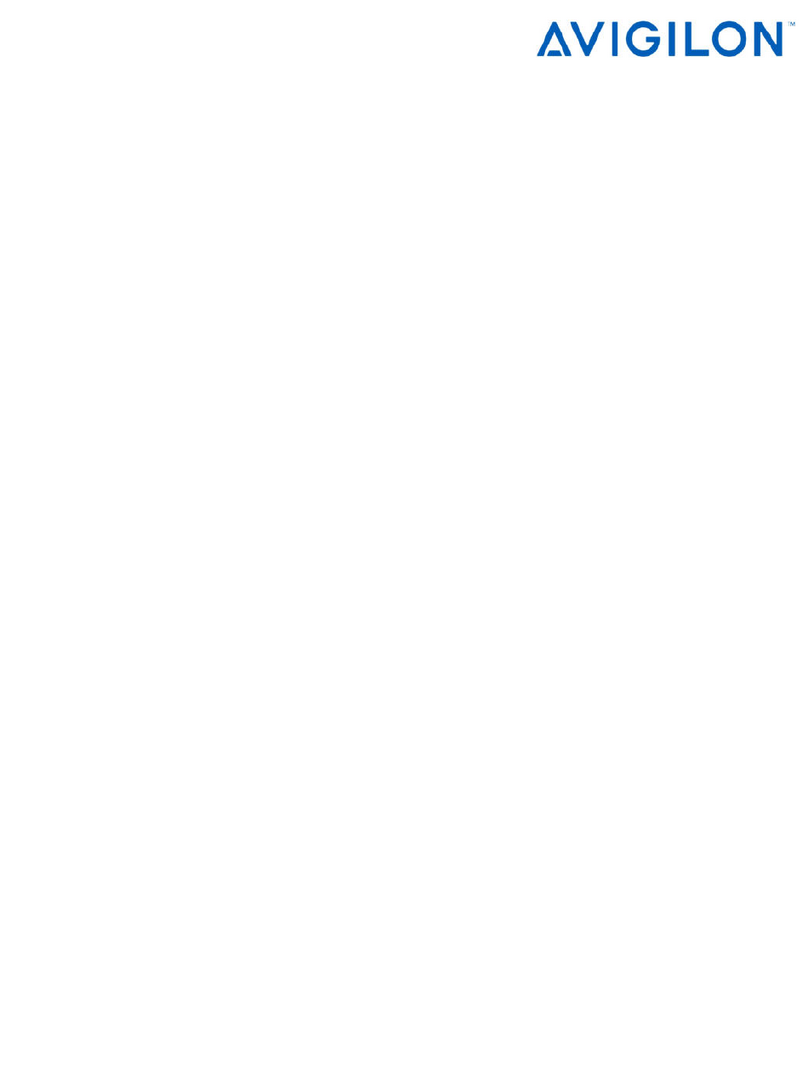
Avigilon
Avigilon H5A-FE Series user guide

Digital Watchdog
Digital Watchdog STAR-LIGHT 960H DWC-V6553D manual
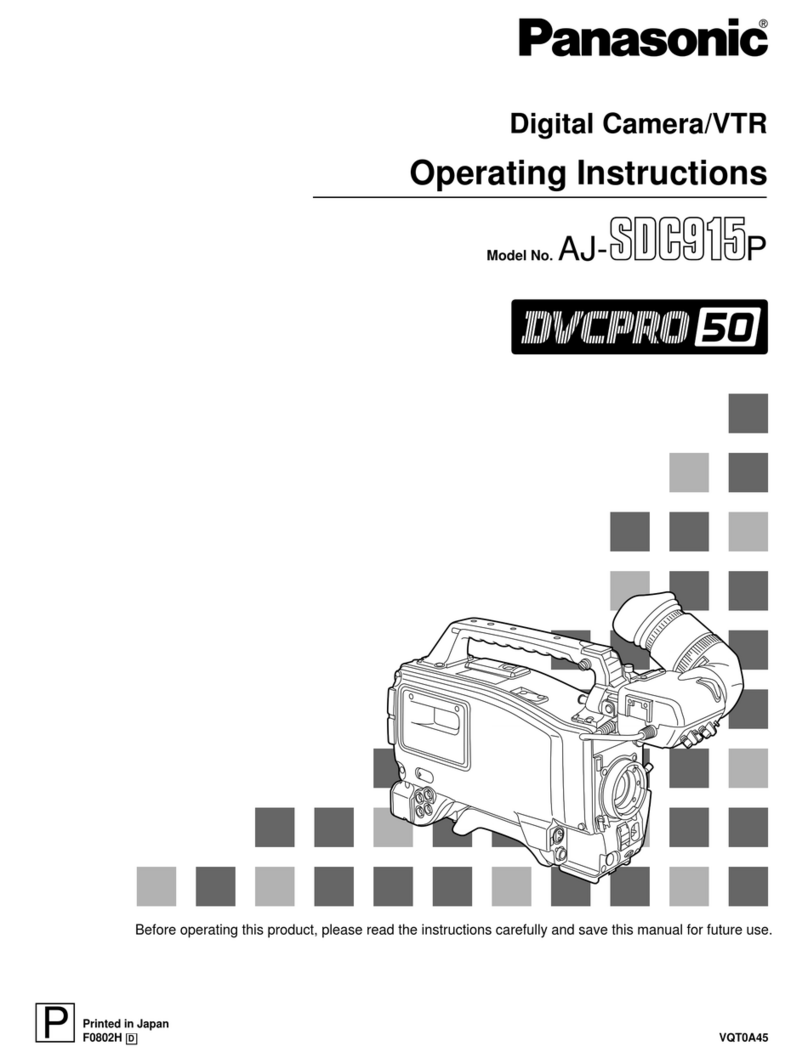
Panasonic
Panasonic AJSDC915 - DVC PRO CAMCORDER operating instructions
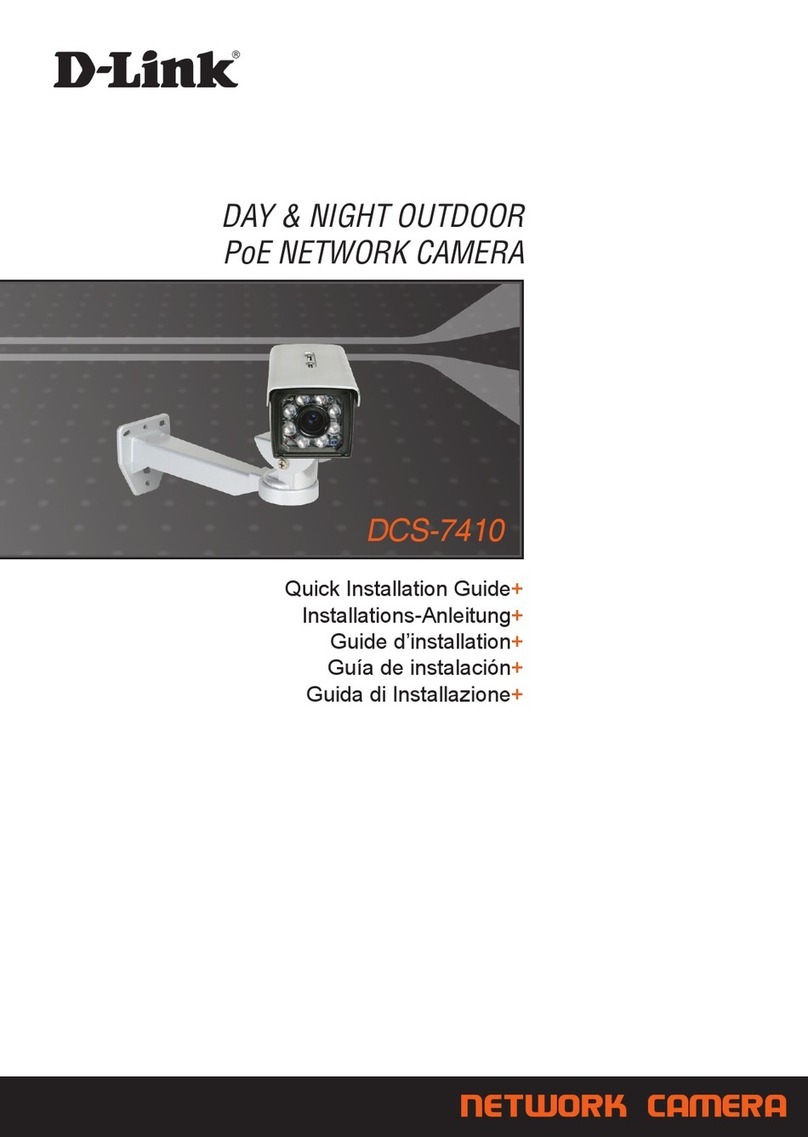
D-Link
D-Link DCS-7410 Quick installation guide

Burg Wächter
Burg Wächter SCC-242KZNA Quick installation guide
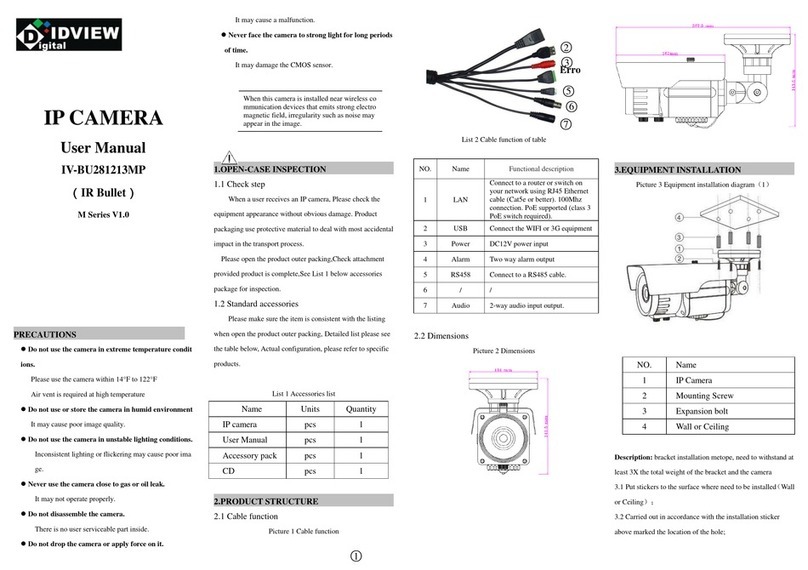
Idview Digital
Idview Digital IV-BU281213MP user manual
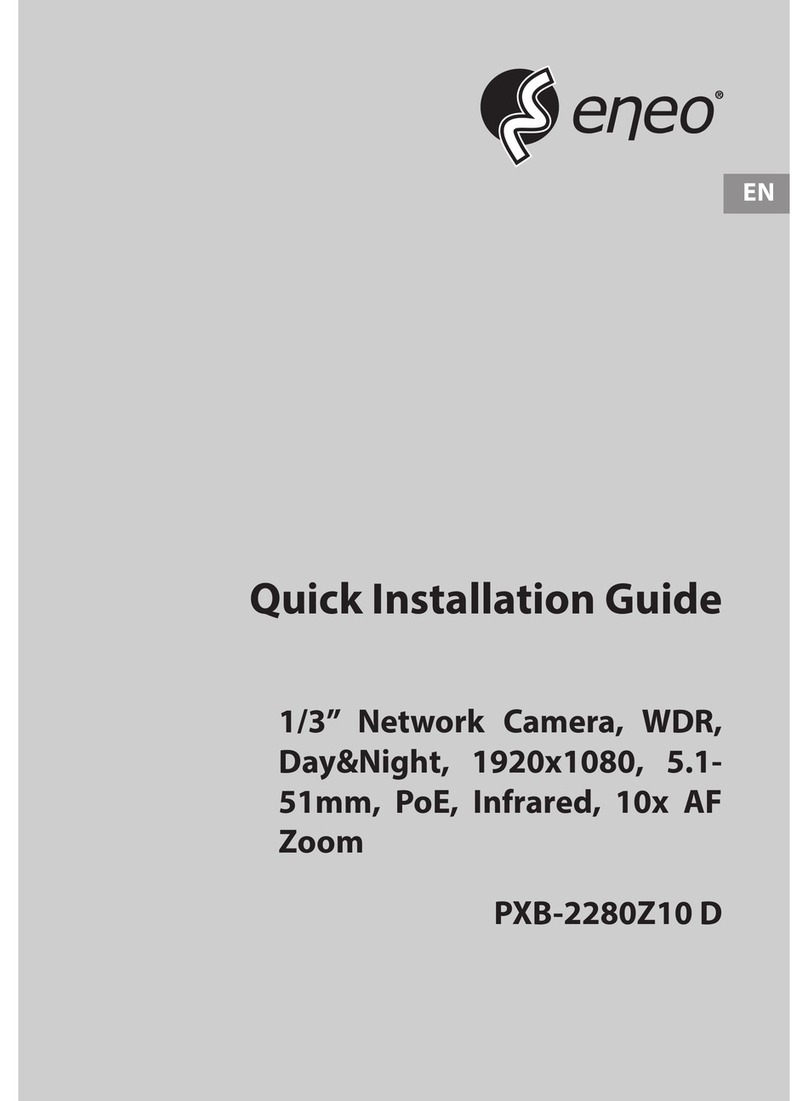
Eneo
Eneo PXB-2280Z10 D Quick installation guide

Security Camera King
Security Camera King IPOB-ELS2IR12XA-EP manual

Monacor
Monacor TVCCD-400COL instruction manual

Vivotek
Vivotek Network Camera FD7141(V) user manual

Samsung
Samsung SDC-7340BC Specifications
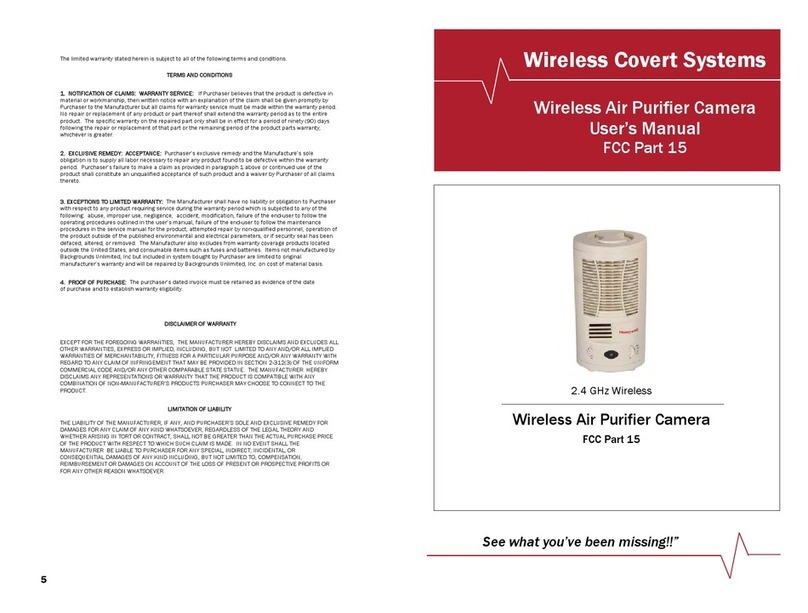
Covert Systems
Covert Systems Wireless Air Purifier Camera user manual